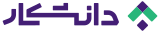برگه تقلب کار با Docker – عملکرد docker در 5 دقیقه
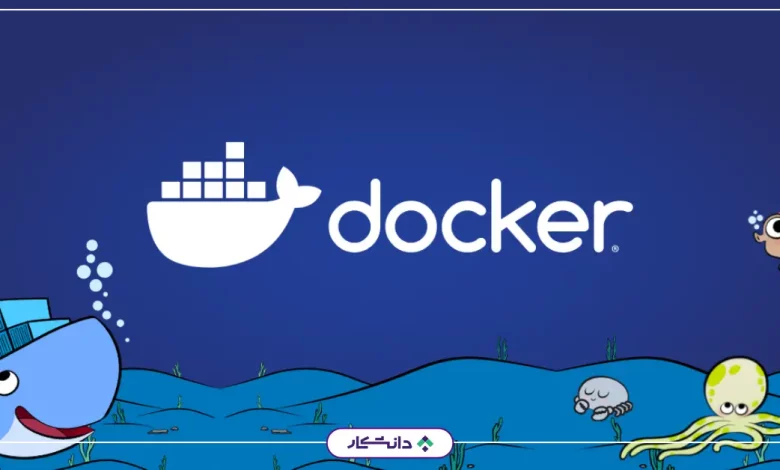
Docker یکی از ابزارهای حیاتی در دنیای مدرن توسعه نرمافزار است که به شما اجازه میدهد اپلیکیشنها را در محیطهای ایزوله شده و مستقل از سیستمعامل اجرا کنید. این ابزار به ویژه در توسعه و تست اپلیکیشنها مفید است زیرا به شما این امکان را میدهد که نرمافزار را در محیطی مشابه با محیط تولید اجرا کنید. Docker از کانتینرها برای بستهبندی و اجرای نرمافزار استفاده میکند. کانتینرها شامل همه وابستگیهای مورد نیاز اپلیکیشن هستند، از جمله کتابخانهها و ابزارهای سیستمی، که به این ترتیب از مشکلات مربوط به ناسازگاری نسخهها و محیطهای مختلف جلوگیری میکند. این ویژگی Docker به شما کمک میکند تا اپلیکیشنها را سریعتر و با اطمینان بیشتری پیادهسازی کنید، بدون اینکه نگران مشکلات ناشی از تفاوتهای محیطهای مختلف باشید.
نصب Docker
برای شروع کار با Docker، ابتدا باید این ابزار را روی سیستم خود نصب کنید. نصب Docker فرآیند سادهای دارد و برای سیستمعاملهای مختلف مانند ویندوز، مک و لینوکس نسخههای خاصی در دسترس است. با مراجعه به وبسایت رسمی Docker، میتوانید نسخه مناسب برای سیستمعامل خود را دانلود کرده و دستورالعملهای نصب را دنبال کنید. پس از نصب، Docker به طور خودکار راهاندازی میشود و شما میتوانید با اجرای دستورات پایه، آن را پیکربندی کنید. برای اطمینان از نصب صحیح، میتوانید دستور docker –version را اجرا کنید که نسخه نصب شده Docker را نمایش میدهد.
دستورات پایه Docker
برای کار مؤثر با Docker، باید با دستورات پایه آن آشنا شوید. دستورات پایه شامل docker run, docker ps, docker stop, و docker rm هستند که به شما امکان میدهند تا کانتینرها را ایجاد، مشاهده، متوقف و حذف کنید. دستور docker run برای ایجاد و اجرای کانتینرهای جدید استفاده میشود و یکی از پرکاربردترین دستورات در Docker است. با دستور docker ps میتوانید لیستی از کانتینرهای در حال اجرا را مشاهده کنید، و با دستور docker stop میتوانید کانتینرهای در حال اجرا را متوقف کنید. همچنین، دستور docker rm به شما این امکان را میدهد که کانتینرهای متوقف شده را حذف کنید. آشنایی با این دستورات به شما کمک میکند تا به راحتی اپلیکیشنهای خود را مدیریت کنید و از امکانات Docker بهرهبرداری کنید.
دستور docker run
دستور docker run یکی از مهمترین و پرکاربردترین دستورات در Docker است که به شما این امکان را میدهد تا یک کانتینر جدید از یک تصویر Docker اجرا کنید. با استفاده از این دستور، شما میتوانید یک کانتینر جدید از تصویر مورد نظر خود ایجاد کنید و آن را بلافاصله اجرا کنید. به عنوان مثال، با اجرای دستور docker run nginx, Docker یک کانتینر جدید از تصویر nginx ایجاد کرده و آن را اجرا میکند. این دستور به شما اجازه میدهد تا پارامترهای مختلفی را تنظیم کنید، مانند پورتها و متغیرهای محیطی، تا کانتینر را مطابق با نیازهای خود پیکربندی کنید.
دستور docker ps
برای مشاهده لیست کانتینرهای در حال اجرا، میتوانید از دستور docker ps استفاده کنید. این دستور اطلاعاتی در مورد کانتینرهای فعال در سیستم شما نمایش میدهد، از جمله شناسه کانتینر، نام، وضعیت، و پورتهای مرتبط. اگر نیاز دارید لیستی از تمام کانتینرها، شامل کانتینرهای متوقف شده، را مشاهده کنید، میتوانید از سوئیچ -a به صورت docker ps -a استفاده کنید. این دستور به شما نمایی کامل از تمامی کانتینرها میدهد و به شما کمک میکند تا مدیریت بهتری روی کانتینرها داشته باشید.
مدیریت کانتینرها
مدیریت کانتینرها یکی از جنبههای کلیدی کار با Docker است و شامل فعالیتهایی مانند ایجاد، متوقف کردن و حذف کانتینرها میشود. کانتینرها محیطهای ایزوله شدهای هستند که اپلیکیشنها در آنها اجرا میشوند، و مدیریت صحیح آنها میتواند به بهبود عملکرد و کارایی سیستم شما کمک کند. با استفاده از دستورات مدیریت کانتینر، شما میتوانید به راحتی کانتینرهای مختلف را کنترل کنید و منابع سیستم را بهینه استفاده کنید. برای این منظور، Docker دستورات خاصی را ارائه میدهد که به شما امکان میدهد تا کانتینرها را متوقف، حذف و بررسی کنید.
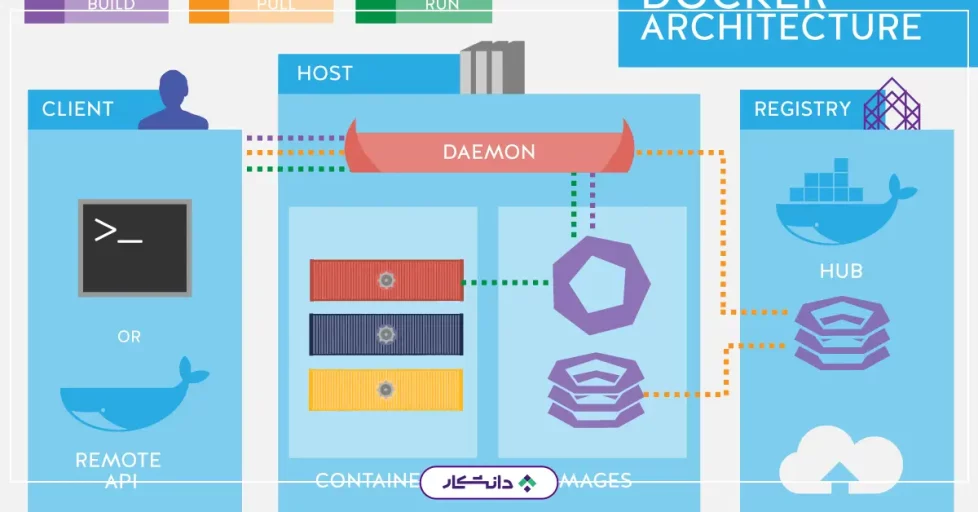
دستور docker stop
دستور docker stop برای متوقف کردن کانتینرهای در حال اجرا استفاده میشود. این دستور فرآیندهای داخلی کانتینر را متوقف کرده و کانتینر را خاموش میکند. برای استفاده از این دستور، کافیست شناسه یا نام کانتینر را به آن اضافه کنید. به عنوان مثال، دستور docker stop my_container کانتینر با نام my_container را متوقف میکند. اگر نیاز به توقف فوری کانتینر دارید، میتوانید از سوئیچ -f استفاده کنید تا کانتینر به صورت فورس متوقف شود.
دستور docker rm
پس از متوقف کردن یک کانتینر، ممکن است بخواهید آن را از سیستم خود حذف کنید. برای این کار، میتوانید از دستور docker rm استفاده کنید. این دستور کانتینر مشخص شده را از سیستم شما پاک میکند و منابع مربوط به آن را آزاد میسازد. برای حذف یک کانتینر، کافیست شناسه یا نام آن را به دستور اضافه کنید. همچنین، میتوانید از سوئیچ -f استفاده کنید تا کانتینرهای در حال اجرا را ابتدا متوقف کرده و سپس حذف کنید.
مدیریت تصاویر Docker
مدیریت تصاویر Docker یکی از اجزای مهم در استفاده از Docker است. تصاویر، الگوهایی هستند که کانتینرها از آنها ساخته میشوند و شامل تمام وابستگیهای مورد نیاز اپلیکیشن هستند. شما میتوانید تصاویر مختلفی را از منابع مختلف دانلود کنید و از آنها برای ایجاد کانتینرها استفاده کنید. همچنین، Docker امکاناتی برای مشاهده، حذف و بهروزرسانی تصاویر ارائه میدهد که به شما کمک میکند تا به راحتی تصاویر مورد نظر خود را مدیریت کنید.
دستور docker pull
دستور docker pull برای دانلود تصاویر Docker از مخازن مختلف استفاده میشود. با اجرای این دستور، میتوانید تصویر مورد نظر را از Docker Hub یا سایر مخازن دریافت کنید و روی سیستم خود ذخیره کنید. به عنوان مثال، برای دانلود تصویر mysql, کافیست دستور docker pull mysql را اجرا کنید. این دستور تصویر را به آخرین نسخه بهروزرسانی کرده و آن را برای استفاده در کانتینرها آماده میکند.
دستور docker images
برای مشاهده لیست تصاویر ذخیره شده روی سیستم، میتوانید از دستور docker images استفاده کنید. این دستور لیستی از تمام تصاویر موجود در سیستم شما را نمایش میدهد و اطلاعاتی مانند نام تصویر، برچسب و شناسه تصویر را نشان میدهد. اگر بخواهید تصویری را از سیستم خود حذف کنید، میتوانید از دستور docker rmi استفاده کنید که به شما امکان میدهد تصویر مورد نظر را از لیست تصاویر حذف کنید.
شبکهبندی در Docker
شبکهبندی در Docker یکی از قابلیتهای پیشرفته است که به شما این امکان را میدهد تا کانتینرها را در شبکههای مختلف قرار داده و ارتباط بین آنها را مدیریت کنید. با استفاده از Docker، میتوانید شبکههای مجازی ایجاد کنید و کانتینرهای خود را به این شبکهها متصل کنید. این قابلیت به شما کمک میکند تا به راحتی ارتباطات شبکهای بین کانتینرها را کنترل کنید و امنیت و دسترسیها را بهینهسازی کنید.
دستور docker network create
دستور docker network create برای ایجاد شبکههای جدید در Docker استفاده میشود. با استفاده از این دستور، میتوانید شبکههای مجازی جدیدی بسازید و نام و تنظیمات مختلفی را برای آنها مشخص کنید. به عنوان مثال، برای ایجاد یک شبکه جدید به نام my_network, میتوانید دستور docker network create my_network را اجرا کنید. این شبکه به شما امکان میدهد تا کانتینرها را به این شبکه متصل کنید و ارتباطات بین آنها را مدیریت کنید.
دستور docker network ls
برای مشاهده لیست شبکههای موجود در Docker، میتوانید از دستور docker network ls استفاده کنید. این دستور تمام شبکههای ایجاد شده را نمایش میدهد و اطلاعاتی مانند نام شبکه و شناسه آن را نشان میدهد. با استفاده از این دستور، میتوانید شبکههای مختلف را شناسایی کرده و وضعیت آنها را بررسی کنید.
Docker ابزاری قوی و انعطافپذیر است که به شما امکان میدهد تا اپلیکیشنها را در محیطهای ایزوله و با کمترین مشکل در مقیاس بزرگ اجرا کنید. با استفاده از دستورات پایه Docker و ویژگیهای پیشرفتهای مانند Docker Compose، میتوانید به راحتی کانتینرها و تصاویر خود را مدیریت کرده و از امکانات شبکهبندی و امنیت Docker بهرهبرداری کنید. Docker همچنین به شما امکان میدهد تا با استفاده از کانتینرها، اپلیکیشنها را به صورت مقیاسپذیر و با کارایی بالا اجرا کنید. با توجه به توانمندیهای Docker، این ابزار به یکی از اجزای کلیدی در فرآیندهای توسعه، تست و استقرار نرمافزار تبدیل شده است.